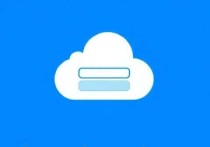上传WAR到云服务器,轻松部署Java Web应用的完整指南
本文提供了一个完整的指南,帮助用户轻松将WAR文件上传到云服务器并部署Java Web应用,内容涵盖了从准备WAR文件、上传到云服务器、配置服务器环境到部署应用的完整流程,确保用户能够快速完成应用的上线和测试。
在当今快速发展的互联网时代,Java Web应用因其稳定性和可扩展性而备受青睐,对于开发者和企业而言,将Java Web应用部署到云服务器上是实现高效管理和运营的关键步骤,本文将详细介绍如何将WAR文件上传到云服务器,并确保应用顺利运行,无论您是刚接触云服务器的新手,还是有一定经验的技术人员,这篇文章都将为您提供实用的指导。
什么是WAR文件?
在深入探讨上传WAR文件到云服务器的具体步骤之前,我们首先需要了解WAR文件的基本概念,WAR(Web Application Archive)是一种用于打包Java Web应用的标准格式,它将所有与Web应用相关的文件(如HTML、JSP、Servlet、类文件、配置文件等)压缩成一个单一的文件,便于部署和分发。
WAR文件的结构通常遵循特定的规范,例如WEB-INF目录用于存放配置文件和类文件,META-INF目录用于存放元数据等,这种标准化的结构使得WAR文件在不同的Java Web容器(如Tomcat、Jetty等)之间具有良好的兼容性。

为什么选择云服务器部署WAR文件?
在传统的物理服务器时代,部署Java Web应用需要手动配置服务器环境、安装JDK、配置Tomcat等步骤,而随着云计算的普及,云服务器凭借其灵活性、可扩展性和高可用性,成为部署Java Web应用的首选方案。
云服务器的优势主要体现在以下几个方面:
- 快速部署:通过云平台提供的控制台或API,用户可以快速创建服务器实例,并部署WAR文件。
- 弹性扩展:根据应用的负载情况,云服务器可以自动调整资源(如CPU、内存、存储等),确保应用始终运行在最佳状态。
- 高可用性:云服务器通常支持多可用区部署,通过冗余设计确保应用在单点故障时仍能正常运行。
- 成本效益:按需付费的模式使得用户只需为实际使用的资源付费,避免了传统物理服务器的高前期投入。
上传WAR文件到云服务器的准备工作
在上传WAR文件到云服务器之前,我们需要完成一些准备工作,以确保部署过程顺利进行。
选择合适的云服务器
市场上有许多云服务提供商(如阿里云、腾讯云、华为云等)提供云服务器服务,选择时,应根据以下因素进行综合考虑:
- 地理位置:选择与目标用户地理位置相近的服务器,以减少延迟。
- 性能需求:根据应用的预期负载选择合适的配置(如CPU、内存、存储等)。
- 价格:比较不同提供商的价格和服务,选择性价比最高的方案。
安装必要的工具
为了方便上传WAR文件到云服务器,我们需要安装一些工具:
- SSH客户端:如PuTTY(Windows)或Terminal(Mac/Linux),用于通过SSH协议连接到云服务器。
- FTP/SFTP客户端:如FileZilla,用于通过FTP/SFTP协议上传文件到服务器。
- 云平台控制台:大多数云服务提供商都提供了图形化的控制台,方便用户管理服务器和部署应用。
配置服务器安全组
为了确保云服务器的安全性,我们需要配置安全组规则,允许必要的端口(如HTTP/HTTPS端口)通过,同时限制不必要的访问。
上传WAR文件到云服务器的步骤
连接到云服务器
通过SSH客户端连接到云服务器,连接时需要使用服务器的公网IP地址、SSH端口(默认为22)以及服务器的登录凭证(如用户名和密码,或SSH密钥)。
ssh -p 22 username@public-ip
上传WAR文件
使用SCP命令上传
SCP(Secure Copy Protocol)是一种基于SSH的安全文件传输协议,我们可以使用SCP命令将WAR文件从本地计算机上传到云服务器。
scp -P 22 local-war-file.war username@public-ip:/path/to/destination
使用FTP/SFTP客户端上传
通过FTP/SFTP客户端(如FileZilla),我们可以图形化地上传WAR文件到云服务器,连接时需要输入服务器的IP地址、端口、用户名和密码。
使用云平台控制台上传
大多数云服务提供商的控制台都提供了文件上传的功能,通过控制台,我们可以直接将WAR文件上传到服务器的指定目录。
部署WAR文件
将WAR文件上传到云服务器后,我们需要将其部署到Java Web容器中,以下是使用Tomcat作为容器的部署步骤:
a. 将WAR文件移动到Tomcat的webapps目录
sudo mv /path/to/your.war /opt/tomcat/webapps/
b. 启动或重启Tomcat服务
sudo systemctl start tomcat
或者,如果Tomcat已经在运行:
sudo systemctl restart tomcat
c. 验证部署
打开浏览器,访问以下URL,验证应用是否成功部署:
http://public-ip:8080/your-app-name上传WAR文件到云服务器的注意事项
确保服务器环境配置正确
在部署WAR文件之前,确保云服务器上已经安装了与应用兼容的JDK和Tomcat版本,可以通过以下命令检查JDK和Tomcat的版本:
java -version
tomcat-version
备份重要数据
在进行任何服务器操作之前,建议备份重要数据,以防操作失误导致数据丢失。
监控服务器性能
部署完成后,建议使用云平台提供的监控工具,实时监控服务器的CPU、内存、磁盘使用情况以及网络流量,确保应用运行在最佳状态。
定期更新应用
为了确保应用的安全性和稳定性,建议定期更新WAR文件,修复已知漏洞,并添加新功能。
上传WAR文件到云服务器是部署Java Web应用的重要步骤,通过选择合适的云服务器、安装必要的工具、配置服务器安全组,以及按照正确的步骤上传和部署WAR文件,我们可以确保应用在云环境中稳定运行,定期监控服务器性能和更新应用,也是保障应用长期稳定运行的关键。
希望本文能够帮助您顺利完成WAR文件的上传和部署,为您的Java Web应用保驾护航。